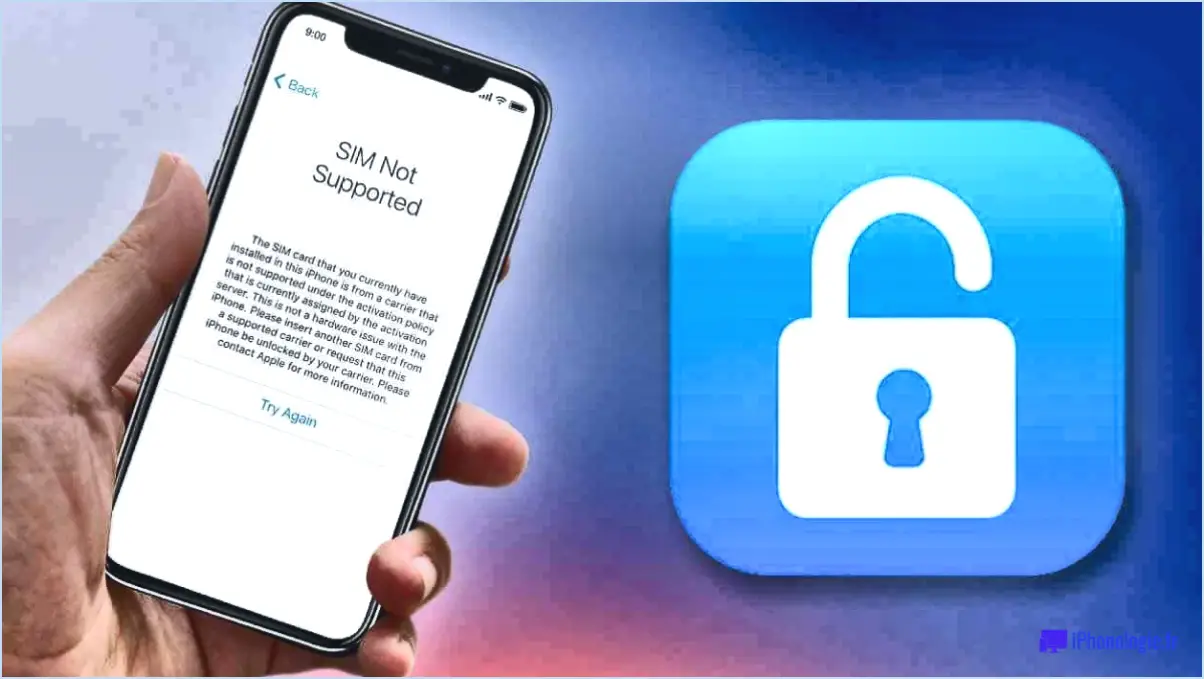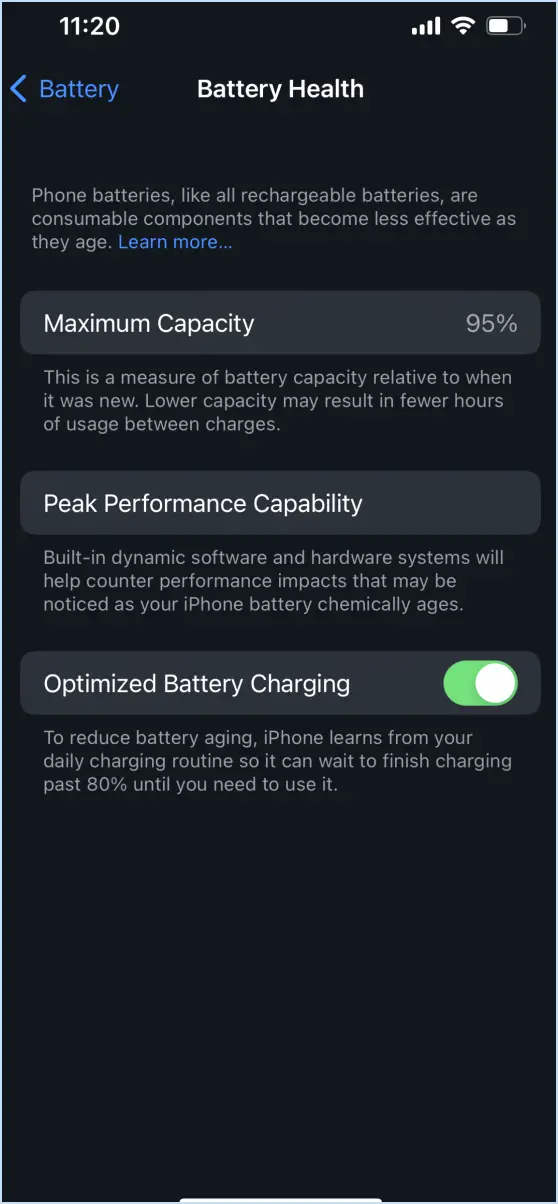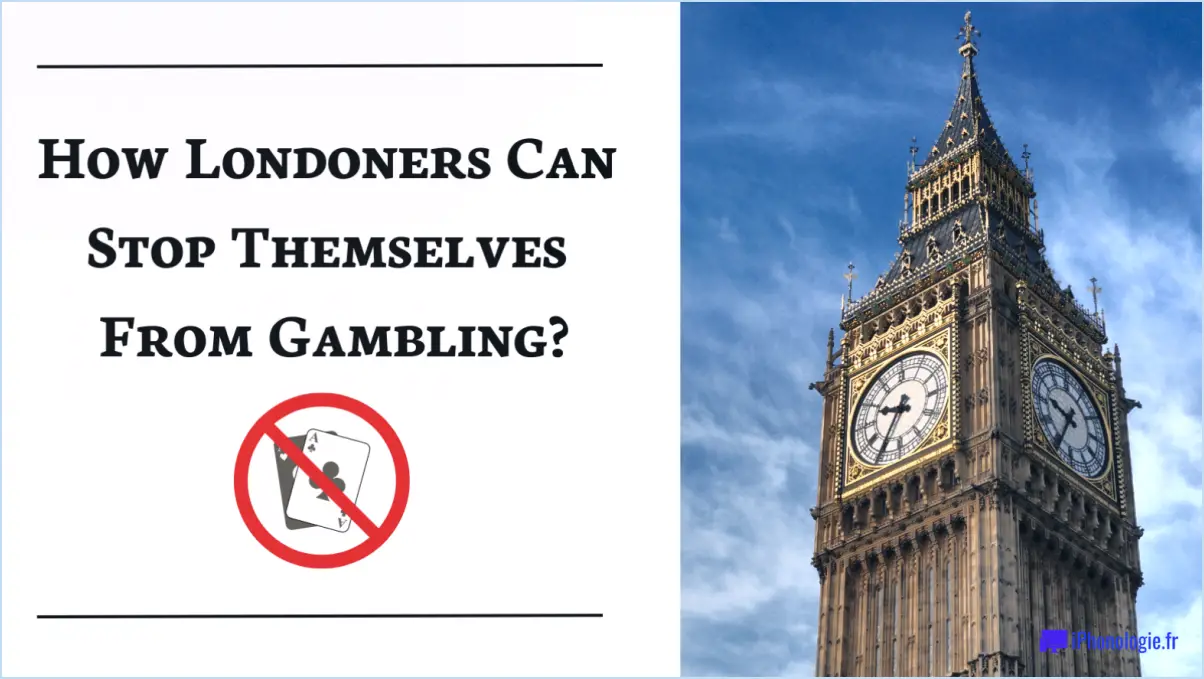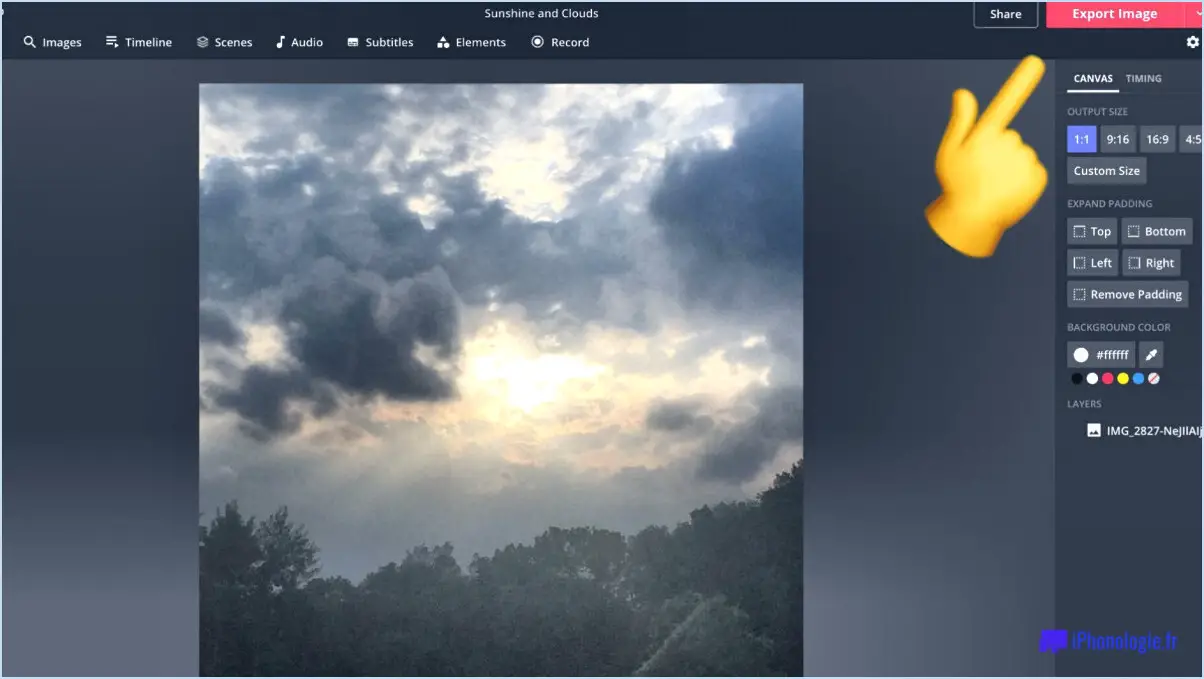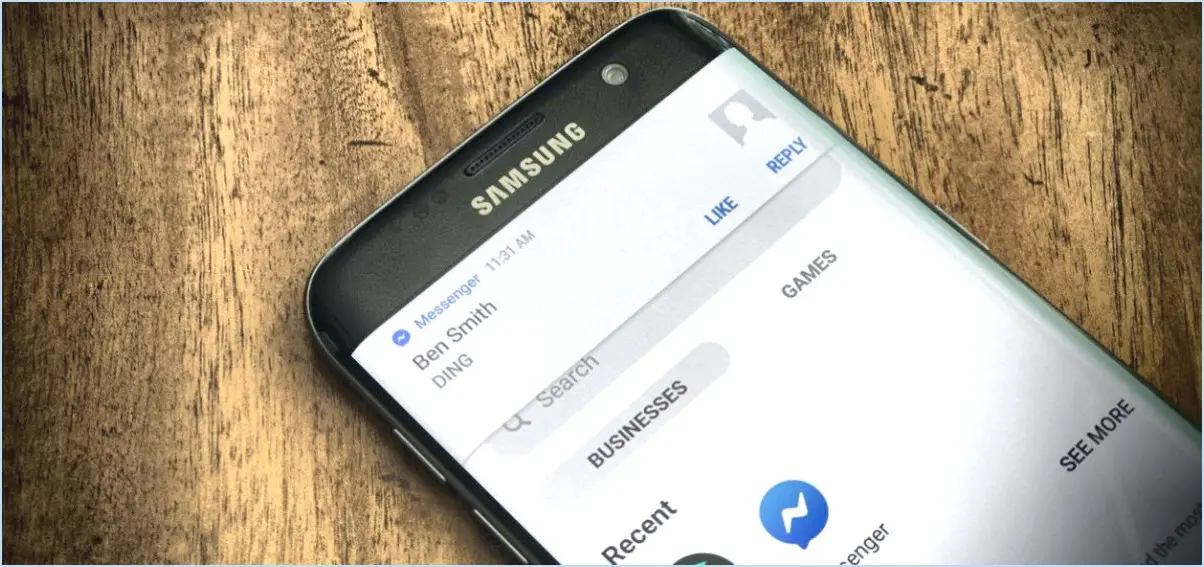Comment réinitialiser un téléphone Android lorsqu'il est verrouillé?
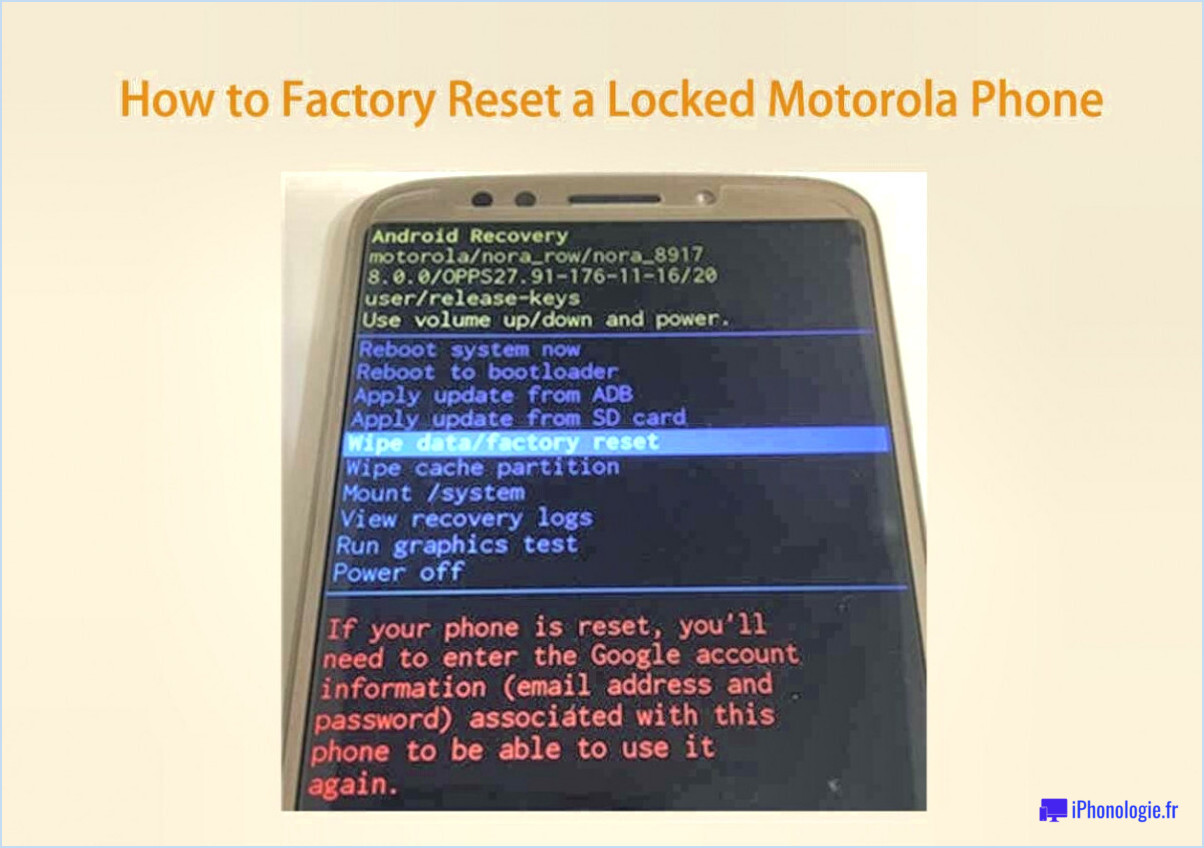
Lorsqu'il s'agit de réinitialiser un téléphone Android Motorola verrouillé, il existe plusieurs méthodes que vous pouvez essayer. Veuillez noter que l'exécution d'une réinitialisation d'usine effacera toutes les données de votre appareil, il est donc crucial d'avoir une sauvegarde de vos fichiers importants au préalable.
- Utiliser Find My Device (avec accès au compte Google) : Si vous avez accès au compte Google associé au téléphone Motorola verrouillé, vous pouvez utiliser la fonction "Trouver mon appareil". Procédez comme suit :
- Sur un ordinateur ou un autre appareil mobile, visitez le site Web Find My Device (https://www.google.com/android/find) et connectez-vous avec le compte Google.
- Sélectionnez le téléphone Motorola verrouillé dans la liste des appareils associés au compte.
- Cliquez sur l'option "Effacer l'appareil" et confirmez votre choix.
- Votre téléphone Motorola va maintenant commencer le processus de réinitialisation d'usine, en effaçant toutes les données et tous les paramètres.
- Utilisation du mode de récupération (sans accès au compte Google) : Si vous n'avez pas accès au compte Google lié au téléphone Motorola verrouillé, vous pouvez tenter une réinitialisation d'usine en utilisant le mode de récupération de l'appareil. Les étapes peuvent varier légèrement en fonction du modèle spécifique de Motorola, mais en général, le processus implique ce qui suit :
- Éteignez complètement votre téléphone Motorola.
- Appuyez sur une combinaison de boutons, généralement le bouton de réduction du volume et le bouton d'alimentation, et maintenez-les enfoncés jusqu'à ce que l'appareil s'allume et passe en mode de récupération.
- Naviguez dans le menu du mode de récupération à l'aide des touches de volume et sélectionnez l'option "Effacer les données/réinitialisation d'usine".
- Confirmez la réinitialisation en sélectionnant "Oui" ou "Redémarrer le système maintenant".
- Votre téléphone Motorola lancera le processus de réinitialisation d'usine et rétablira ses paramètres d'origine.
Il est important de noter que les étapes exactes peuvent varier en fonction du modèle et de la version Android de votre téléphone Motorola. Si vous n'êtes pas sûr ou si vous avez besoin d'instructions spécifiques, il est recommandé de consulter le manuel de l'utilisateur ou de visiter le site Web d'assistance officiel de Motorola pour obtenir des conseils détaillés.
Comment débloquer mon Motorola Android one?
Pour déverrouiller votre Motorola Android One, vous devez saisir votre code de déverrouillage. Le code de déverrouillage est unique à votre appareil et est fourni par votre opérateur. Pour obtenir le code de déverrouillage, vous devez contacter le service clientèle de votre opérateur ou visiter son site Web. Une fois que vous avez le code de déverrouillage, suivez les étapes suivantes :
- Éteignez votre téléphone.
- Maintenez les boutons d'alimentation et de réduction du volume enfoncés simultanément.
- Relâchez les boutons lorsque le logo Motorola apparaît.
- Utilisez le bouton de volume vers le bas pour naviguer jusqu'à l'option "Recovery" et appuyez sur le bouton d'alimentation pour la sélectionner.
- Lorsque le logo Android apparaît, maintenez le bouton d'alimentation enfoncé et appuyez une fois sur le bouton d'augmentation du volume.
- Utilisez le bouton de volume vers le bas pour mettre en surbrillance l'option "Effacer les données/réinitialisation d'usine" et appuyez sur le bouton d'alimentation pour la sélectionner.
- Faites défiler vers le bas et sélectionnez "Oui" pour confirmer la réinitialisation.
- Une fois la réinitialisation terminée, utilisez les boutons de volume pour naviguer jusqu'à l'option "Reboot system now" et appuyez sur le bouton d'alimentation pour redémarrer votre appareil.
Après le redémarrage, votre Motorola Android One devrait être déverrouillé et prêt à être utilisé avec n'importe quelle carte SIM compatible.
Où se trouve la réinitialisation d'usine dans un téléphone Motorola?
Pour effectuer une réinitialisation d'usine sur un téléphone Motorola, vous avez plusieurs options. La première méthode consiste à naviguer vers Paramètres et de sélectionner Sauvegarde et réinitialisation. A partir de là, choisissez Réinitialisation des données d'usine pour lancer le processus. Vous pouvez également forcer une réinitialisation d'usine en appuyant simultanément sur les touches bouton d'alimentation et bouton de réduction du volume jusqu'à ce que l'appareil redémarre. Ensuite, optez pour effacer les données/réinitialisation d'usine pour procéder à la réinitialisation. N'oubliez pas de sauvegarder vos données importantes avant d'effectuer une réinitialisation d'usine afin d'éviter toute perte de données.
Comment réinitialiser mon compte Google Motorola?
Pour réinitialiser votre compte Motorola Google, procédez comme suit :
- Déconnectez-vous : Commencez par vous déconnecter de votre compte Google sur votre téléphone Motorola. Accédez au menu des paramètres et naviguez jusqu'à "Comptes" ou "Utilisateurs". & Comptes". Localisez votre compte Google et sélectionnez "Supprimer" ou "Se déconnecter".
- Réinitialisation d'usine : Si la déconnexion ne résout pas le problème, vous pouvez procéder à une réinitialisation d'usine. Gardez à l'esprit que cette action effacera toutes les données et applications de votre appareil, alors assurez-vous de sauvegarder toutes les informations importantes au préalable. Allez dans le menu des paramètres, trouvez "Système" ou "À propos du téléphone", puis choisissez "Réinitialiser" ou "Réinitialiser les options". Sélectionnez "Réinitialisation des données d'usine" et confirmez votre choix.
En suivant ces étapes, vous réinitialiserez votre téléphone Motorola et supprimerez votre compte Google dans le processus. N'oubliez pas de sauvegarder toutes les données essentielles avant d'effectuer une réinitialisation d'usine.
Qu'est-ce que le mode usine sur Motorola?
Le mode usine sur les appareils Motorola est un menu caché qui permet d'accéder à diverses fonctionnalités au-delà des paramètres habituels. Ce mode caché permet aux utilisateurs d'effectuer des tâches telles que l'effacement de l'appareil et la modification de la langue du système. Pour accéder au mode usine, un code spécifique doit être saisi. Une fois à l'intérieur, les utilisateurs ont la possibilité d'exécuter des actions qui ne sont généralement pas disponibles dans l'interface utilisateur standard. Il permet un dépannage plus avancé et des options de personnalisation. Il convient de garder à l'esprit que le mode usine doit être abordé avec prudence, car il implique des modifications au niveau du système qui peuvent avoir un impact significatif sur la fonctionnalité de l'appareil. Il est donc conseillé de bien comprendre les actions envisagées avant de procéder.
Comment supprimer le verrouillage des motifs sans réinitialiser le système?
Pour supprimer un verrouillage par motif sans réinitialiser votre appareil, vous pouvez utiliser une application tierce. De nombreuses applications sont disponibles à cette fin, et elles fonctionnent généralement de la même manière. Suivez les étapes suivantes :
- Recherchez et téléchargez une application tierce fiable pour supprimer le verrouillage par motif.
- Installez l'application sur votre appareil.
- Lancez l'application et lisez attentivement les instructions à l'écran.
- Suivez les instructions de l'application pour contourner ou désactiver le verrouillage par motif.
En utilisant une application tierce de confiance, vous pouvez facilement supprimer le verrouillage des motifs sans avoir recours à une réinitialisation complète de l'appareil.
Comment contourner un verrou Google?
Contourner un verrou Google peut s'avérer difficile, car il a été conçu pour être hautement sécurisé. Cependant, si vous vous trouvez dans une situation où vous avez besoin d'accéder à votre compte, il existe quelques solutions potentielles que vous pouvez explorer :
- Essayez un autre navigateur: Parfois, Google peut avoir verrouillé votre compte en fonction du navigateur que vous avez utilisé pour vous connecter. Essayez d'accéder à votre compte à l'aide d'un autre navigateur pour voir si le problème est résolu.
- Utilisez un autre appareil ou ordinateur: Essayez de vous connecter à votre compte Google à partir d'un autre appareil ou ordinateur. Cette approche peut vous aider à contourner les restrictions spécifiques à l'appareil que vous utilisiez précédemment.
N'oubliez pas que l'efficacité de ces méthodes n'est pas garantie, car les mesures de sécurité de Google sont constamment mises à jour pour protéger les comptes des utilisateurs. Si vous ne parvenez pas à contourner le verrou Google, il est recommandé de contacter l'assistance Google pour obtenir de l'aide.
Comment supprimer des comptes Google précédemment synchronisés sur Android?
Pour supprimer un compte Google précédemment synchronisé sur votre appareil Android, procédez comme suit :
- Ouvrez l'application Paramètres.
- Tapez sur "Comptes" dans la liste des options.
- Sélectionnez le compte spécifique que vous souhaitez supprimer.
- Tapez sur "Supprimer le compte".
En suivant ces étapes, vous pourrez supprimer le compte Google qui était précédemment synchronisé avec votre appareil Android. Veuillez noter que la suppression d'un compte entraînera également la suppression des données et paramètres associés. Veillez donc à sauvegarder toutes les informations importantes avant de procéder à la suppression.